Како преузети управљачки програм за Ксбок Оне контролер на Виндовс 10 и 11 – ТецхЦулт
Мисцелланеа / / July 04, 2023
Ако се трудите да ваш Ксбок Оне контролер ради на рачунару са оперативним системом Виндовс 10 или 11, не брините. Уобичајено је да наиђете на проблеме приликом преузимања и ажурирања управљачког програма контролера. У овом чланку ћемо се позабавити овим проблемом и водити вас кроз једноставне кораке за инсталирање драјвера на Виндовс рачунар. Без обзира да ли сте искусан играч или сте нови у игрицама, седите и опустите се јер ћемо се позабавити овим проблемом и водити вас кроз једноставне кораке за инсталирање драјвера на Виндовс рачунар.

Преглед садржаја
Како преузети управљачки програм за Ксбок Оне контролер на Виндовс 10 и 11
Можете да повежете и користите Ксбок Оне контролер на рачунару. Међутим, многи људи имају проблема да га повежу са својим системима. Неки корисници чак наилазе на грешку са драјвером након повезивања. Зато је кључно да увек имате најновије драјвере за контролер на рачунару. Да бисте сазнали више о томе како их можете преузети, пратите методе наведене у наставку у водичу.
Брз одговор
Да бисте преузели управљачки програм за Ксбок Оне контролер на Виндовс 10 и 11, следите ове кораке:
1. Отвори Менаџер уређаја из почетног менија.
2. Проширите Ксбок Перипхералс категорија у њему.
3. Кликните десним тастером миша на Ксбок Оне контролер и изаберите Ажурирати драјвер.
4. Сада, изаберите Тражите аутоматски ажурирани софтвер драјвера
5. Када се преузимање заврши, ваш систем ће аутоматски инсталирајте драјвер.
Метод 1: Коришћење Менаџера уређаја
Можете да користите услужни програм Девице Манагер на рачунару са оперативним системом Виндовс 10 или 11 да бисте преузели нову исправку за управљачки програм за Ксбок Оне контролер:
1. Повежите своје Ксбок Оне контролер на рачунар преко УСБ кабла или Ксбок бежичног адаптера.
2. Кликните на Дугме Старт менија и тражи Менаџер уређаја. Кликните на Отвори.

3. У прозору Управљача уређајима пронађите и проширите Ксбок Перипхералс категорију двоструким кликом на њу.
4. Кликните десним тастером миша на Ксбок Оне контролер и изаберите Ажурирати драјвер.
5. У прозору Ажурирај драјвер изаберите Тражите аутоматски ажурирани софтвер драјвера. Виндовс 10 или 11 ће затим потражити и преузети најновији управљачки програм за ваш Ксбок Оне контролер на ваш рачунар.
Када се преузимање заврши, ваш систем ће аутоматски инсталирати драјвер. Након што је инсталација завршена, можете да искључите контролер са рачунара и сада би требало да буде препознат и спреман за бежично или преко УСБ-а.
Такође прочитајте:Како повезати Ксбок 360 контролер са рачунаром без пријемника
Метод 2: Коришћење напредног програма за ажурирање драјвера
Претпоставимо да желите да преузмете управљачки програм за Ксбок Оне контролер на Виндовс 10 или 11, али немате никакве техничке вештине или времена да пронађете драјвере за свој контролер. У том случају и даље можете да преузмете Ксбок Оне контролер помоћу апликације Адванцед Дривер Упдатер. Ево како то можете учинити.
Белешка: Адванцед Дривер Упдатер је легитимна софтверска апликација дизајнирана да помогне корисницима да ажурирају своје застареле управљачке програме на Виндовс рачунарима. Развила га је и објавила реномирана софтверска компанија тзв Систвеак. Софтвер је тестиран и сертификован од стране различитих антивирусних програма трећих страна и безбедан је за употребу. Дакле, можете безбедно да преузмете управљачки програм за Ксбок Оне контролер на Виндовс 10 или 11 помоћу ове апликације.
1. Кликните на Преузми сада да преузмете и инсталирате Адванцед Дривер Упдатер на вашем рачунару.

2. Лансирање Адванцед Дривер Упдатер и кликните на Започните скенирање одмах дугме за скенирање вашег рачунара у потрази за застарелим драјверима.
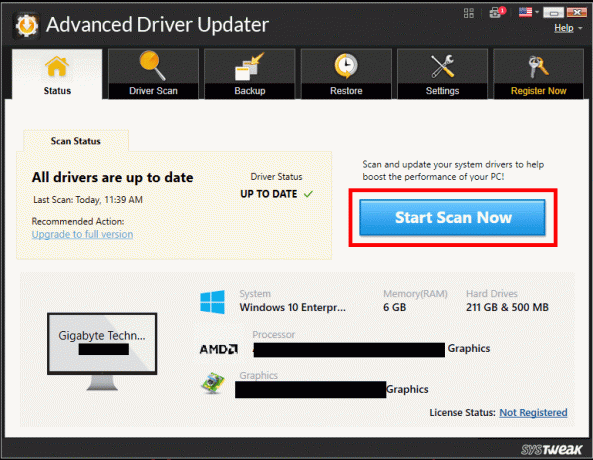
Белешка: Сачекајте да се скенирање заврши. Адванцед Дривер Упдатер ће приказати листу свих застарелих драјвера на вашем рачунару.
3. Потражите Драјвер за Ксбок Оне контролер на листи и изаберите га. Кликните на Ажурирати драјвер дугме поред возача. Адванцед Дривер Упдатер ће аутоматски преузети и инсталирати најновију верзију драјвера.
Када се инсталација заврши, поново покрените рачунар да бисте били сигурни да је нови драјвер правилно инсталиран. Након поновног покретања, повежите свој Ксбок Оне контролер са рачунаром преко УСБ кабла или бежично користећи Блуетоотх или Ксбок бежични адаптер за Виндовс. Ваш рачунар би сада требало да препозна ваш контролер и да буде спреман за употребу.
Такође прочитајте:Поправи бежични Ксбок Оне контролер захтева ПИН за Виндовс 10
Како ажурирати Ксбок Оне контролер на Виндовс 10 и Виндовс 11
Ако желите да ажурирате свој контролер на најновију верзију, можете следити доле наведене методе:
Метод 1: Коришћење Виндовс Упдате-а
Ово је најлакши начин да преузмете управљачки програм за Ксбок Оне контролер или било који драјвер на вашем Виндовс 10 или 11. Виндовс ОС аутоматски ажурира сваки управљачки програм инсталиран на нашем рачунару на најновију верзију када ажурирамо Виндовс. Ево како можете да ажурирате свој рачунар:
1. Повежите своје Ксбок Оне контролер на рачунар преко УСБ кабла или бежично користећи Блуетоотх или Ксбок бежични адаптер.
2. Кликните на Дугме Старт менија и тражи Провери ажурирања. Кликните на Отвори.

3. Ажурирајте прозоре кликом на Провери ажурирања или Настави ажурирања.
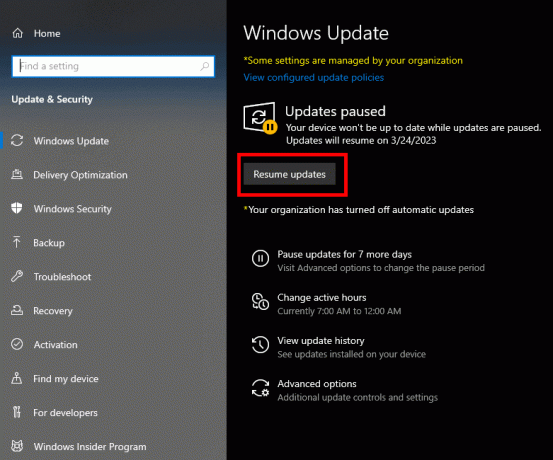
Такође прочитајте:Како поправити дугме на Ксбок Оне контролеру
Метод 2: Коришћење Мицрософт продавнице
Такође можете да ажурирате управљачки програм за Ксбок Оне контролер уз помоћ Мицрософт Сторе-а на рачунару:
1. Повежите своје Ксбок Оне контролер на рачунар преко УСБ кабла или бежично користећи Блуетоотх или Ксбок бежични адаптер.
2. Притисните Виндовс кључ и тражи Мицрософт продавница. И кликните на Отвори.

3. Сада претражите и преузмите Ксбок прибор апликацију ако је већ нисте инсталирали.
4. Отвори Апликација Ксбок Аццессориес.

5. Сада би ваш повезани Ксбок Оне контролер требао аутоматски да се појави на екрану. Кликните на три тачке испод Конфигуришите.
6. Ако је ажурирање доступно за ваш Ксбок Оне контролер, требало би да видите ажурирање дугме. Кликни на то.
7. Пратите упутства на екрану да ажурирате свој Ксбок Оне контролер.
ФАКс
К1. Како могу да проверим да ли је управљачки програм за мој Ксбок Оне контролер ажуриран на мом рачунару са оперативним системом Виндовс 10 или Виндовс 11?
Анс. Можете да проверите да ли је управљачки програм вашег Ксбок Оне контролера ажуриран на рачунару са Виндовс 10 или Виндовс 11 тако што ћете пратити кораке 1-3 2. метода, а затим изабрати Својства. У прозору Својства кликните на Картица драјвера и проверите верзија драјвера. Упоредите верзију управљачког програма са најновијом верзијом доступном на Мицрософт веб локацији да бисте видели да ли је ваш управљачки програм ажуриран.
К2. Да ли могу да користим ове методе за преузимање управљачког програма за Ксбок Оне контролер на Мац или Линук систему?
Анс.Не, ове методе су посебно дизајниране за оперативне системе Виндовс 10 и Виндовс 11.
К3. Да ли је Адванцед Дривер Упдатер бесплатна софтверска апликација?
Анс. да, Адванцед Дривер Упдатер је бесплатна софтверска апликација. Међутим, то није потпуно бесплатан софтвер. За неке функције, морате их платити.
Преузимање управљачког програма за Ксбок Оне контролер на Виндовс 10 или 11 може бити фрустрирајући задатак. Међутим, помоћу метода корак по корак објашњених у овом чланку, можете лако да преузмете и инсталирате најновију верзију драјвера за ваш контролер. Ако имате било каквих сугестија или питања, јавите нам у одељку за коментаре.
Хенри је искусни технолошки писац са страшћу да сложене технолошке теме учини доступним свакодневним читаоцима. Са више од деценије искуства у технолошкој индустрији, Хенри је постао поуздан извор информација за своје читаоце.



